ワードプレスのプラグイン「WP Image Zoom」で写真をズーム表示しよう!-さくっとホームページ制作東京

クリックすると、写真をふわっと拡大表示する機能のプラグインは無料で沢山あります。
そうじゃなくて、写真をズーム表示するプラグインは少ないのではないでしょうか?
ショッピングサイトなんかで、ズーム表示できるアレです。
今回は、お客さん先で、PDF→イメージを小さく表示し、字が読めるように拡大表示したい。。。とのご要望があり、
探しましたところ、こちらのプラグイン「WP Image Zoom」を発見!!
無料で、簡単な設定だけなので、ぜひチャレンジしてみてください~
プラグイン導入手順
ダッシュボードから、[プラグイン]→「新規追加」を選択します。
![ダッシュボードから、[プラグイン]→「新規追加」を選択します。](https://xn--yck7ccu3lc5134chfbh96gpil.com/wp-content/uploads/2019/09/Post-Duplicator1.png)
プラグイン追加画面右上の検索欄に「WP Image Zoom」と入力し検索します。

[今すぐインストール]ボタンをクリックします。
![[今すぐインストール]ボタンをクリックします](https://xn--yck7ccu3lc5134chfbh96gpil.com/wp-content/uploads/2022/09/WP-Image-Zoom2.png)
インストールが完了したら、[有効化]ボタンをクリックします。
![インストールが完了したら、[有効化]ボタンをクリックします](https://xn--yck7ccu3lc5134chfbh96gpil.com/wp-content/uploads/2022/09/WP-Image-Zoom3.png)
設定は規定値のままズーム機能が使えますが、適用するには少しコツがあります! まず、ズーム表示させたい写真を、フルサイズ以外で配置します。
例えば、こんな感じに配置します。字が見えない~!!
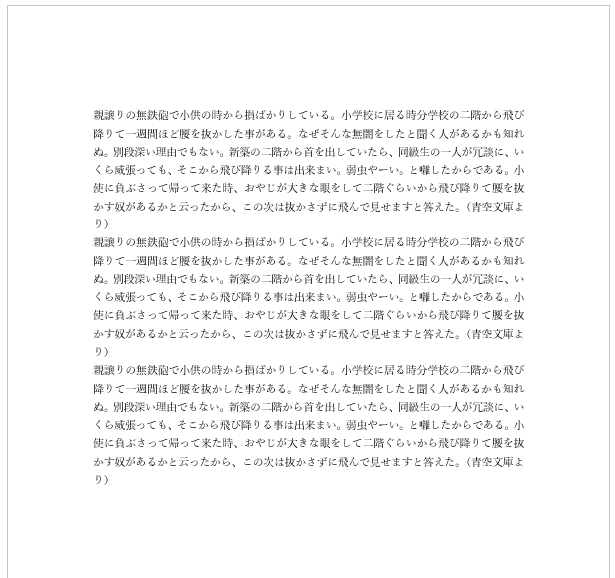
ビジュアル編集で、配置した写真をクリックして選択します。
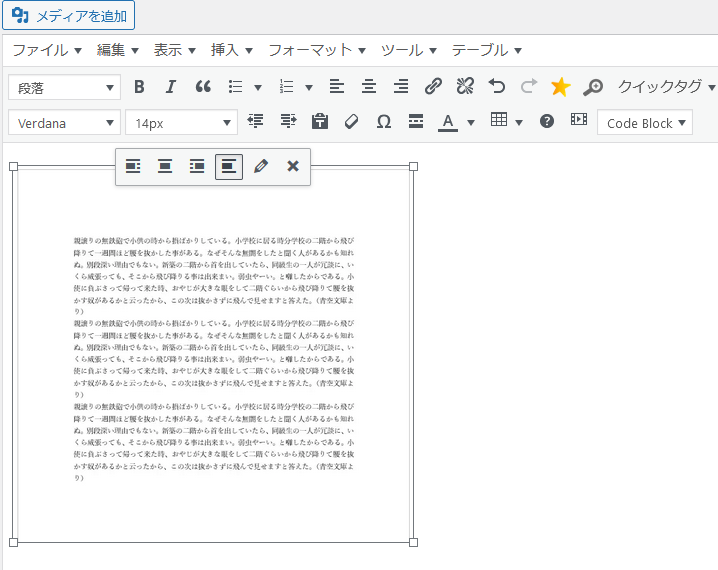
編集メニュー内の、[Image Zoom]をクリックします。
![編集メニュー内の、[Image Zoom]をクリックします](https://xn--yck7ccu3lc5134chfbh96gpil.com/wp-content/uploads/2022/09/WP-Image-Zoom7.png)
こんな感じになります!
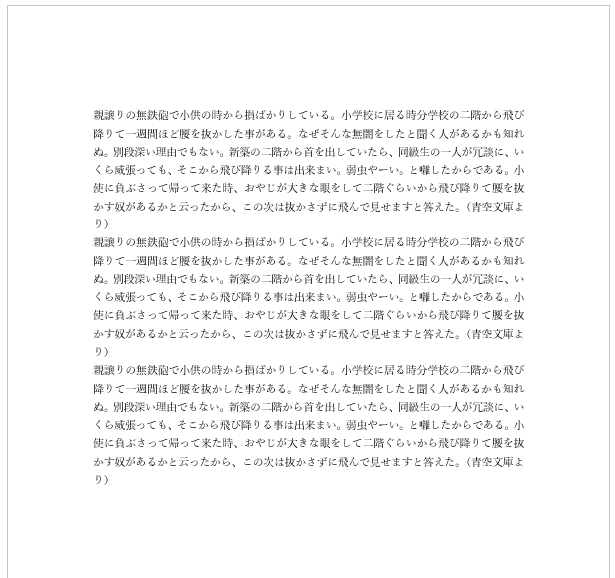
字が読める~!!
解決しない場合は、遠隔サポート(有料) もご用意しておりますので、お気軽にお問い合わせください。悩んでいる時間がもったいない場合はプロに任せてさくっと解決!
WordPressでホームページを作成するなら、 一番最初にさくっとホームページ作成にご相談ください!
★日々の更新作業は業者に依頼せずに、自分たちでやりたい!
★謎の保守費用を業者に払うのがもったいない!!
そんな場合は「WordPress(ワードプレス)」を利用して、自分でホームページ更新してみてはいかがでしょうか?
さくっとホームページ作成は、WordPress(ワードプレス)でホームページを作成いたします。
ホームページ作成に関する事で、何かございましたらお気軽にお問い合わせください!!
 お問合せ
お問合せ